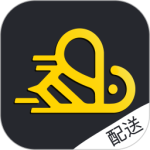最新下载
热门教程
- 1
- 2
- 3
- 4
- 5
- 6
- 7
- 8
- 9
- 10
Photoshop全方位科普匹配颜色功能解析
时间:2016-05-15 编辑:简简单单 来源:一聚教程网
给各位Photoshop软件的使用者们来详细的分享一下全方位科普匹配颜色功能。
解析分享:
首先,既然要用到“匹配颜色”,这个命令,那就首先要有两个可以匹配的图像,对吧。所以,打开Bridge。
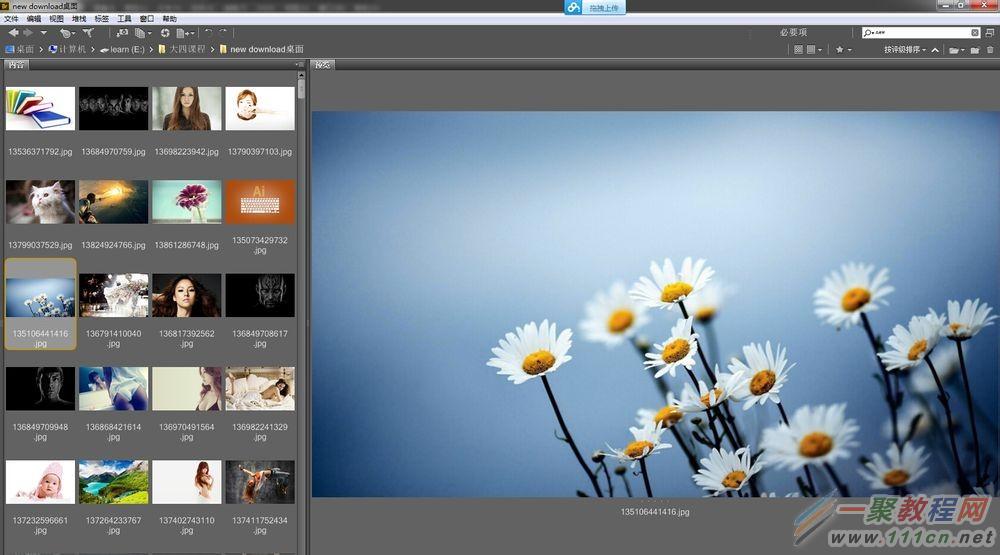
为了能够演示的更加的清楚一些。这里找了两张色调反差比较大的人像照片。一张暖色,一张冷色调。分别enter,放入photoshop中。


在ps中,我们为了等会能看到对比效果,各自复制一层。


然后分别来做匹配颜色。我们选到冷色调的妹子,来以暖色调的片子为“源”来进行匹配
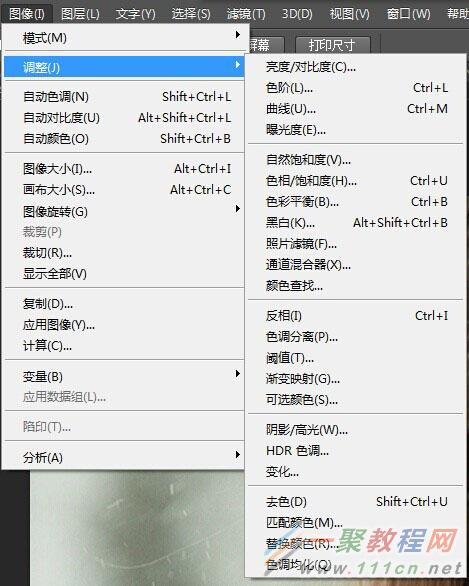
咱们看到匹配颜色的编辑界面。这里会一个一个的讲解。不过,大家自己用一下,就能体会其中的一些含义。这里我们要匹配的暖色片子里,没有选区,所以这里的“应用调整时忽略选区”的选项是未激活的。咱们继续,看到下面的“源”的窗口我们找到那张冷色调的图片


找到暖色妹子
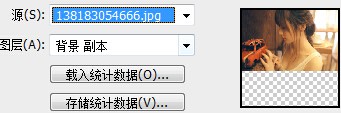
直接点击确定,匹配之后的结果。

对比图:
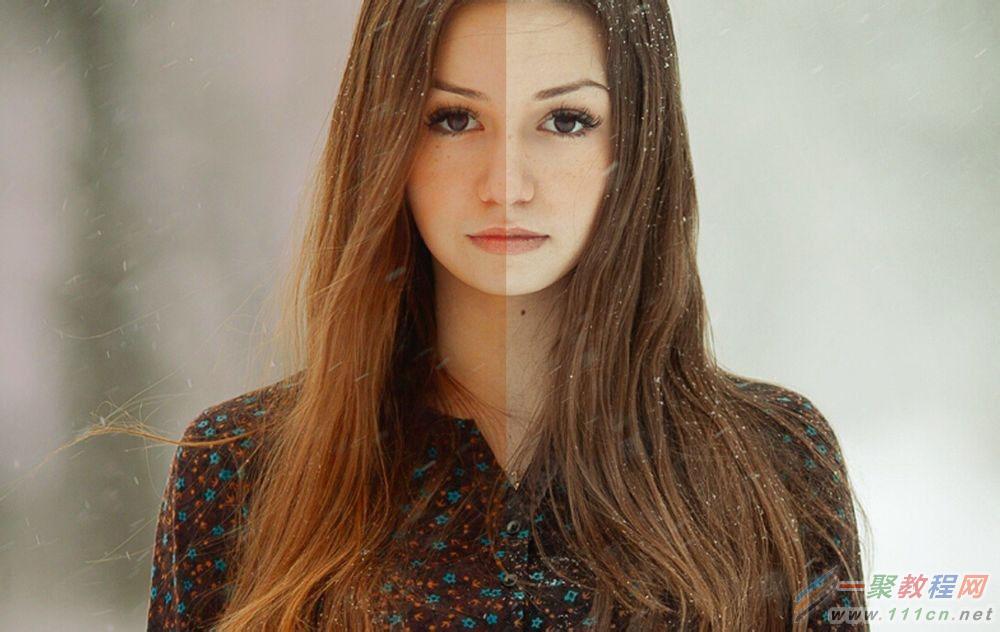
上面的演示是默认下的。下面,我具体的来讲讲匹配颜色命令中的那些编辑选项。我们再选过一张妹子的照片。关闭冷色调的妹子。

目标,就是你想换颜色的那个,由于该层中没有选区,所以第一个选框是未激活的。
亮度,颜色强度是匹配之后的新图像的调节选项(大伙试一试,拉一拉就能有个客观的理解;渐隐则是匹配效果的强弱。当你推到100时,则恢复原片。中和,这是两张照片匹配的柔和程度,这个值是电脑智能控制的。

我们激活一下”应用调整时忽略选区,下面,我们回到暖色调妹子中,用矩形选框工具做一个选区。

然后来进行颜色匹配,你会发现,“应用调整时忽略”选框被激活了,我们这里是要应用选区,所以这里不打勾~!!

在“源”那里,找到汽车模特美眉的照片,你会发现,进行匹配的仅仅是选区中的部分。其他没有变化。
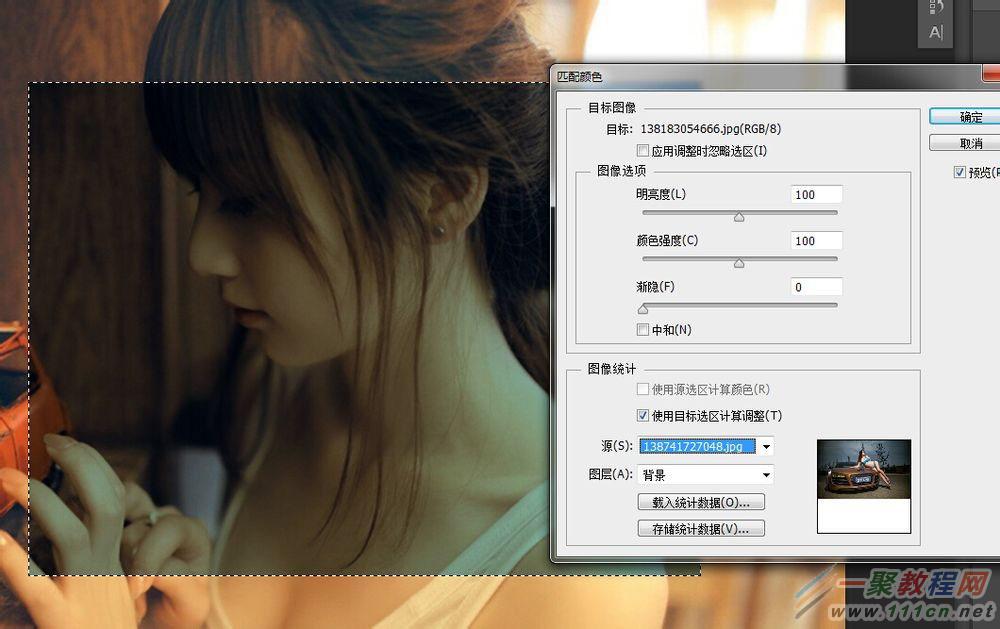
另外,如果,你在“使用目标选区计算调整”的话,效果比之前更加的重了。

这是没有在“使用目标选区计算调整”的选择框打勾的。

这是为什么呢。大叔简要说明一下原因。计算机做匹配,是先分析“源”图片的颜色信息,然后按的是百分比分步来把“源”的颜色信息赋予给要匹配的图片。本来这张图片是1000*1000像素,那“源”的信息就分给1000*1000范围上。如果,我们在1000*1000像素的范围内做了500*500的选区,同时应用了选区计算调整,那么“源”的信息就只分给了这个给了500*500的范围里面。效果也就更加的重了。
由此可见,我们找的“源”图,最好比你要匹配的图要一致或者更大,这样效果就更好。
好了,咱们往下看。可以看到有两个选项:“载入统计数据”和“存储统计数据”。
这个就是计算机的强大之处了。如果,你有一张非常好看的调色照片,可是图像太大。如果,每次调照片,来做匹配都要打开这张图就太麻烦了。那我们能不能只要这张图的颜色性息呢??
答案是可以的。Photoshop会大“源”的颜色数据自动分析出来,你只要点击“存储统计数据”,你就可以把信息保存到指定位置。下次,只要点击“载入统计数据”来载入这个数据,就能直接做匹配了,而不需要打开这张图片。
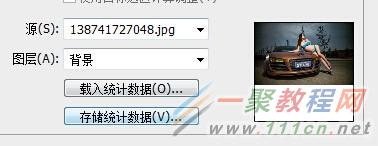
这里我把这张模特美眉的照片信息存储了,取名为“模特与车暗色调”。放在了桌面。

这个就是那张图片的数据信息。
它才19.6kb。非常小,而且是可以拷贝给别人的哦~
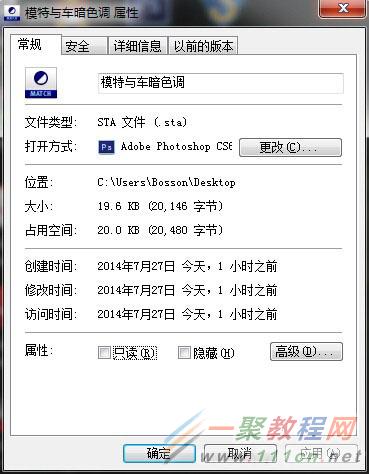
接下来,要提醒大家,“源”也可以是psd文件。而当这个psd文件中有多个图层是,就要选择图层图片来匹配了。来给大家演示一遍。
先新建一个“山夕阳”的psd文件,里面置入几张图片,这样这个psd就有多个图层了。
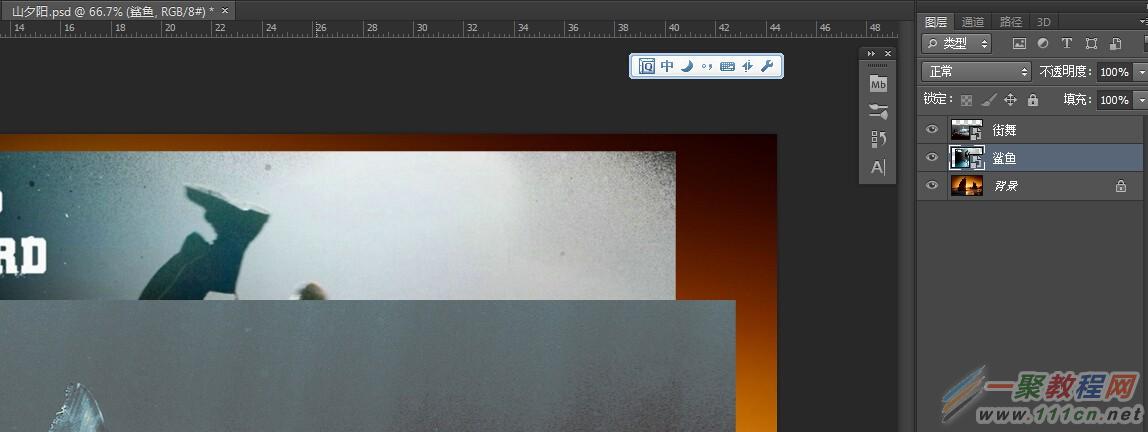
我们回到暖色调妹子的psd中,对她用匹配颜色命令;这里图层选项中就出现相应的图层名称。

这是对整个背景的。
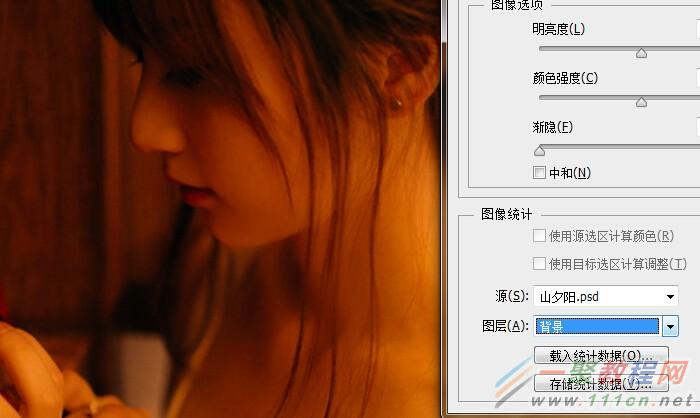
鲨鱼图层的:

街舞图层的效果。
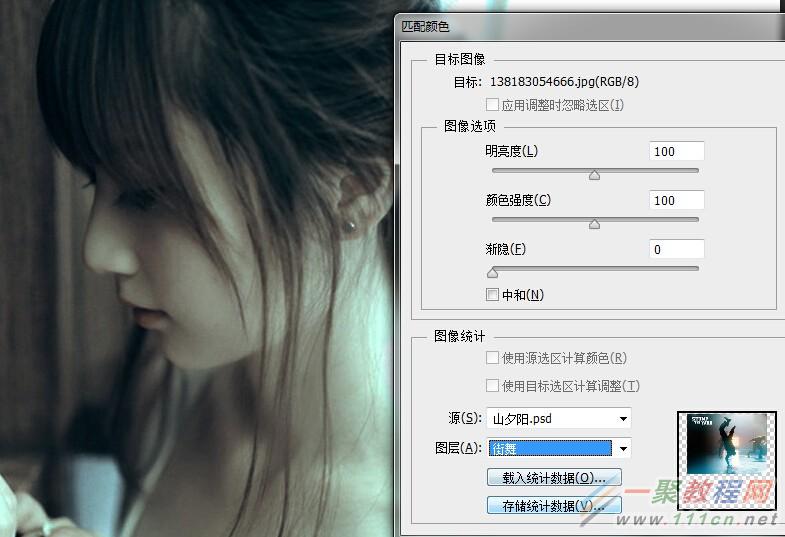
另外。匹配颜色,也可以作用于同一个psd文件中的不同图层。不过值得注意的是,智能对象是不能应用这条命令的。
实战演练
新建一个文件。

拖个渐变背景。然后置入,之前扣好的汽车和摩托车的素材。这里为了效果明显,选了一辆白色的车,和一辆绿色的摩托车。
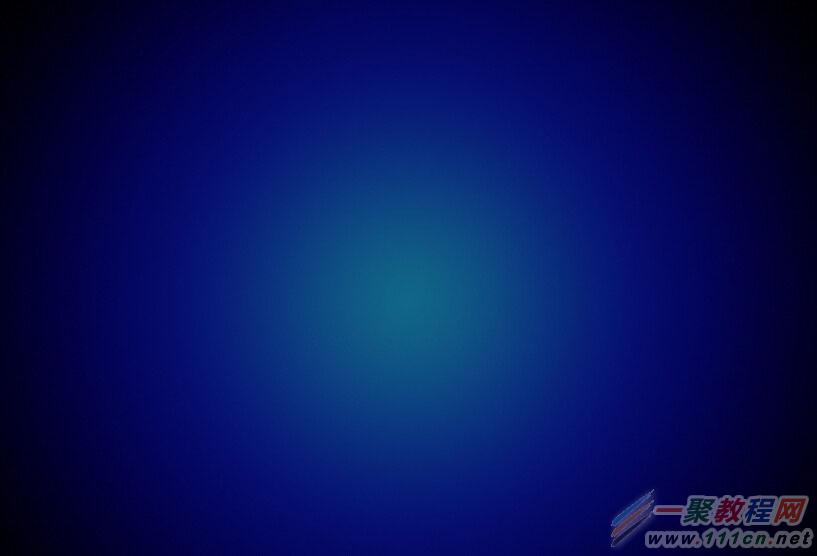
栅格化智能对象。为什么要栅格化,因为我们前面说了,智能对象不能应用这个命令。

我们给白色的车用匹配颜色,来匹配摩托车的颜色。因为我们只想改变车身,那我们就把轮胎选出,然后反选即可。得到一个选区然后做颜色匹配。

反选。得到出了车轮以为的部分。
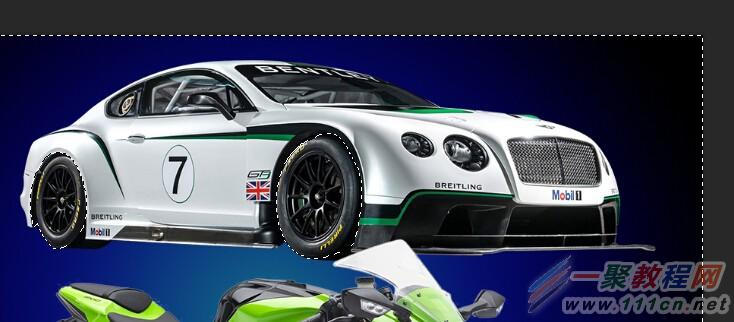
颜色匹配之后。

车就上色了。不过不是很好看。那是因为颜色相差太多。车子是白色的缘故。不过,过程就是这样的。
案例2
置入这辆绿色的摩托车到一个场景中。
这是场景图:

我们以这个场景为”源“,让摩托车来跟它匹配。效果如下:

色调一下就统一了很多。然后我们做一下细节处理。光影的调节。
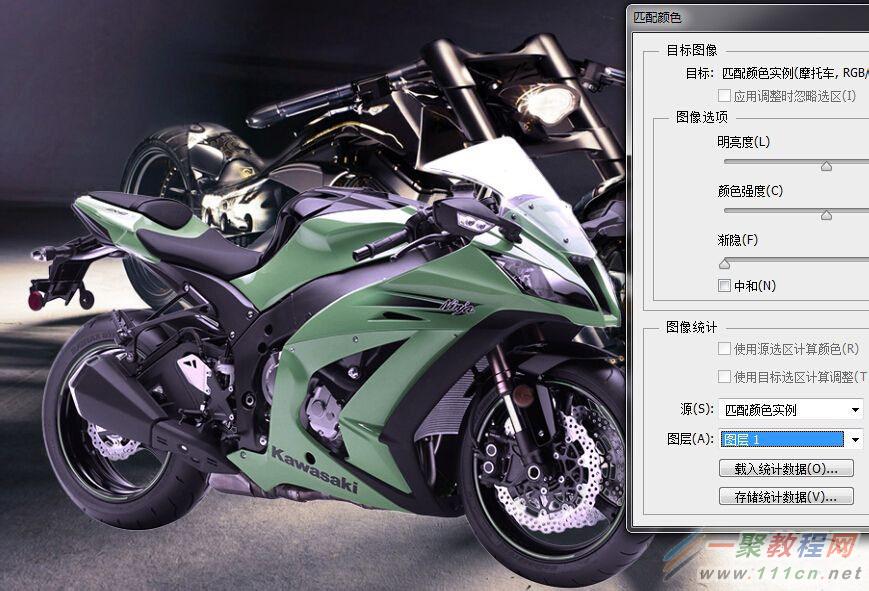
新建一个影子层,来画影子。
观察一下原图的影子。

然后用钢笔画,运动模糊,高斯模糊一下。(这里我做的很粗糙)

添一个图层来画下半身的一些暗部。

完成之后的对比图。前者是不是处理之后,就不那么的渣眼了呢~

匹配颜色虽然很强大,但是要做到好的匹配。对图片质量也是有要求的。下面是一些2张图片,相互匹配的结果:
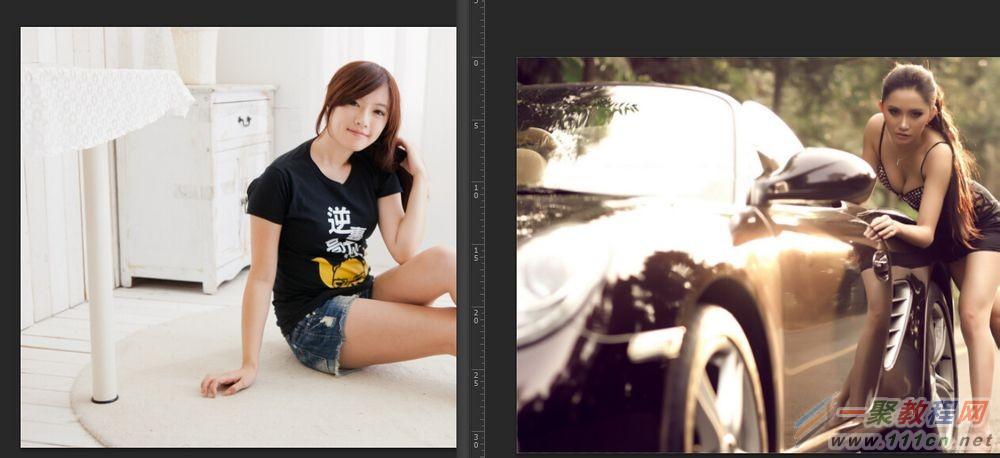

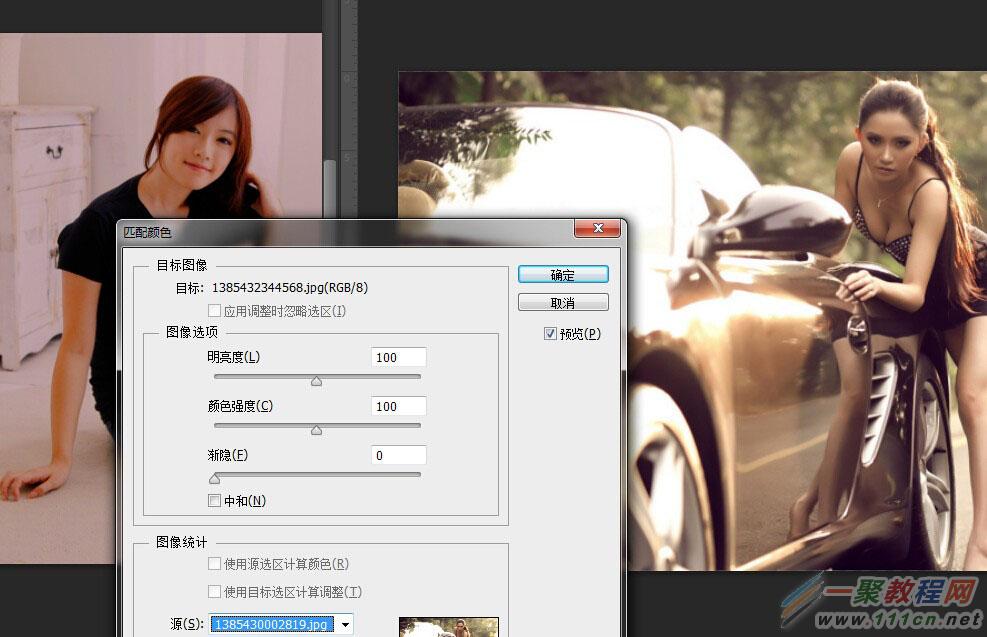
原图:
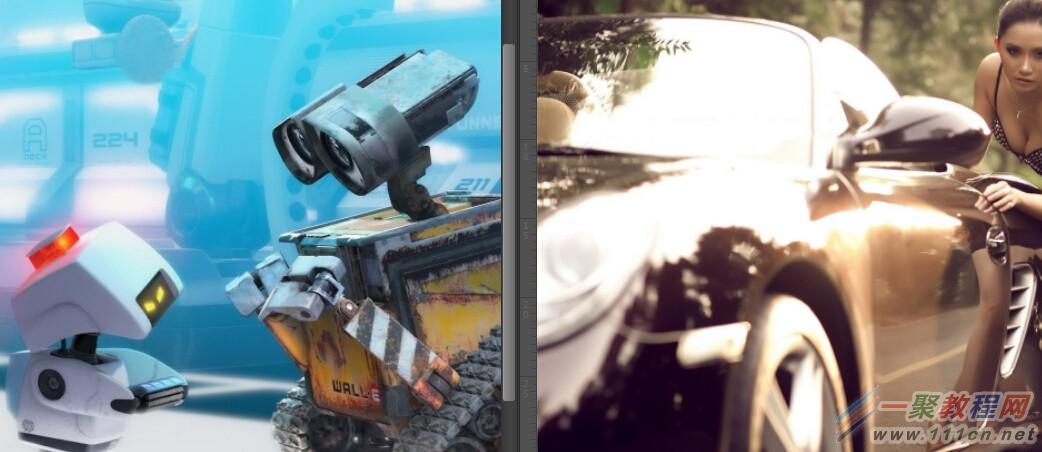
匹配之后
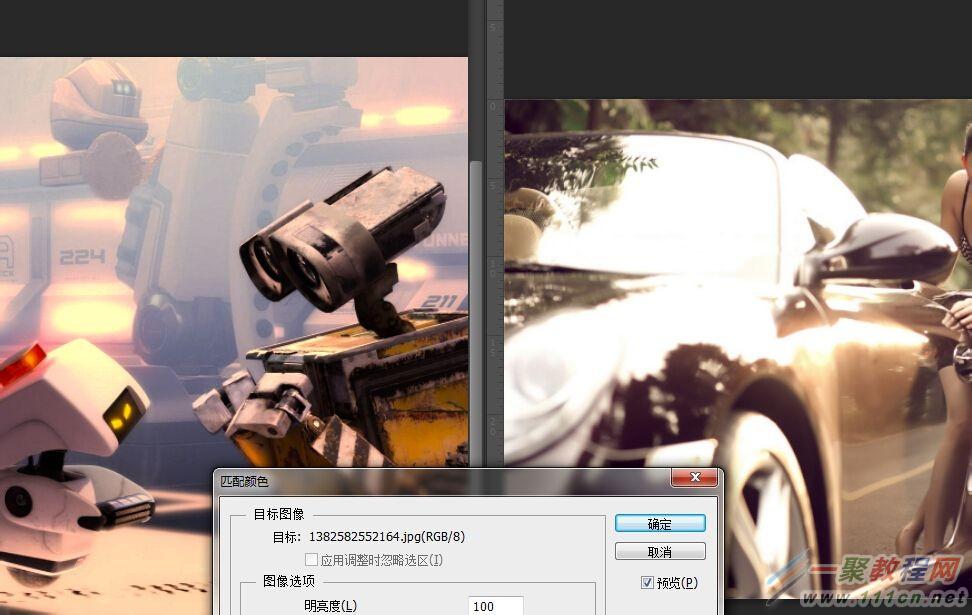

教程到这里就完了,再说几点。
1. 其实,匹配颜色在照片合成中,用的还是挺广泛的,不过,比起真实的调色命令来说,它有点不是很靠谱,但是速度快。
2. 想要快速的对照片调色,以后看到一张好美的照片,你也想给你的照片做成类似的效果。试着用下这个命令吧。
3. 图像信息数据是可以存储下来的。好照片,你可以存一下,下次直接调用来匹配。
一个工具讲起来,要面面俱到,要让小白看懂,真实个体力活。希望对大家有所帮助。新技能GET~
好了,以上的信息就是小编给各位Photoshop的这一款软件的使用者们带来的详细的全方位科普匹配颜色功能解析分享的全部内容了,各位看到这里的使用者们,小编相信你们现在是非常的清楚了吧,希望小编分享的能给大家带去有用的帮助。
相关文章
- ps怎么制作图案画笔 ps制作图案画笔方法 04-16
- 字魂字体如果放PS里面用 字魂字体放PS里面用的方法 01-03
- PS如何在墙上贴图 PS在墙上贴图的方法 12-31
- cad异常代码0xc00000fd怎么回事 如何解决 01-08
- coreldraw12偏色怎么办 coreldraw12偏色如何解决 11-24
- 如何利用PhotoShop无缝拼图 利用PhotoShop无缝拼图教程 10-07